グリッドは定規のようなもので、とても便利だ。なぜなら、Second Lifeのオブジェクト作成ツールでは、普通のソフトにあるような「整列」モードがない。選択した複数のオブジェクトを自動で「上揃え」や「左揃え」させるためのモードがないのだ。そのため、すべてのオブジェクトを揃えるのは手動となる。ただ、手動だと、どうしても微妙なマウスさばきが必要になる。そこで、グリッドを使えば、マウスさばきが多少下手でも、オブジェクトをきれいに揃えることができる。
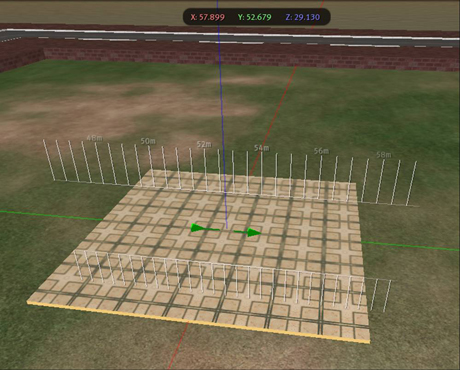 「Position(移動)」モードでのグリッド
「Position(移動)」モードでのグリッド
「Position」モードでX軸、Y軸、Z方向を示す矢印のいずれかをクリックすると、グリッドが表示される。ここで大切なのは、マウスポインタの位置だ。
移動する軸の矢印上でマウスポインタをドラッグすると、オブジェクトはスムーズに移動する。ただし、この方法だと、位置合わせに微妙な調整が必要になる。
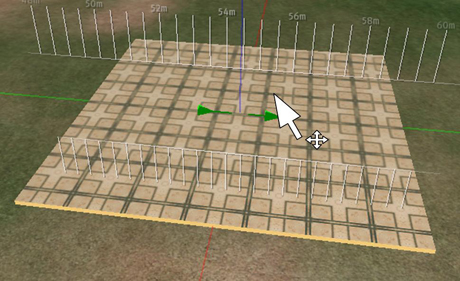 マウスポインタが移動する軸の矢印上にある場合。
マウスポインタが移動する軸の矢印上にある場合。
これに対して、マウスポインタをグリッド上でドラッグすると、オブジェクトはグリッドの間隔で移動するようになる。マウスポインタをグリッド上でドラッグさせるには、グリッドを表示した状態でマウスボタンを押したまま、マウスポインタをグリッド上に持って行けばよい。





